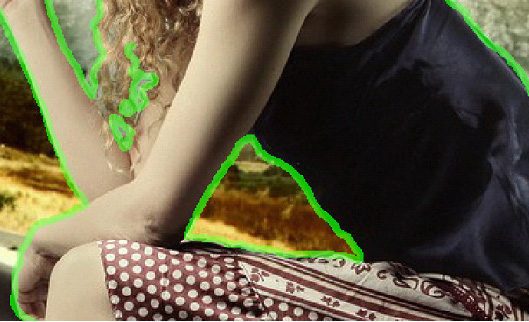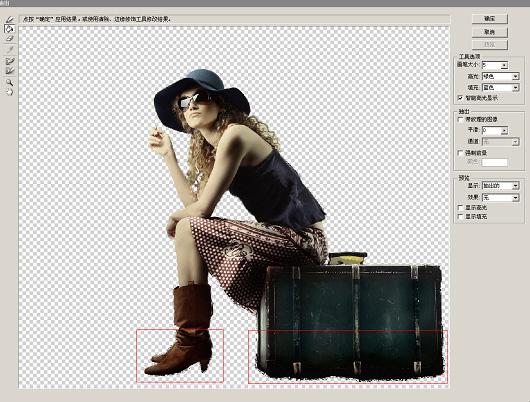жӣҙж–°ж—¶й—ҙпј� 2012-01-15
еҪ•е…Ҙпј� й»„еҸ¶йЈһжү¬ пј�
еңЁз»ҳеҲ¶иҫ№зјҳзҡ„ж—¶еҖҷиҰҒжіЁж„ҸпјҢдҪ з”»зҡ„иҪ®е»“зәҝе°ҪйҮҸдҪҚдәҺеӣҫзүҮиҰҒжүЈзҡ„йғЁеҲҶе’Ңжү”жҺүзҡ„йғЁеҲҶд№Ӣй—ҙгҖӮе…¶ж¬ЎеҜ№дәҺдёҖдәӣжҜ”иҫғз»Ҷзҡ„йғЁеҲҶпјҢеҰӮдёҠеӣҫзҡ„йҰҷзғҹпјҢжҲ‘们зӣҙжҺҘжҠҠд»–ж¶Ӯж»Ўе°ұеҸҜд»ҘдәҶгҖ�
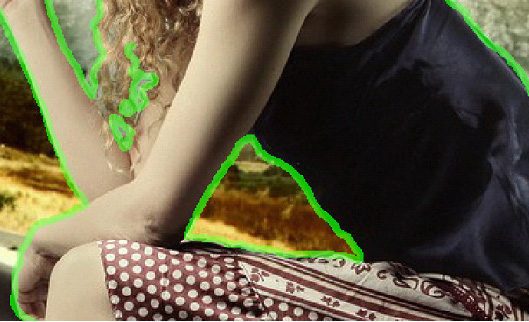
дёҖе®ҡиҰҒдәӢе…ҲзңӢеҘҪиҮӘе·ұиҰҒжүЈйӮЈдёҖйғЁеҲҶпјҢжҠҠиҫ№зјҳе…ЁйғЁжҸҸз»ҳеҮәжқҘгҖ�
欧дәҶпјҢйғҪжҸҸеҘҪдәҶпјҢзӮ№еҮ»е·Ұдҫ§зҡ„第дәҢдёӘе·Ҙе…·пјҡвҖңеЎ«е…�е·Ҙе…·вҖқгҖӮеңЁдҪ жғіиҰҒз•ҷдёӢзҡ„йғЁеҲҶеЎ«е……дёҖдёӢпјҢеҰӮдёӢеӣҫпјҡ

еЎ«е……еҘҪеҗҺпјҢзӮ№еҮ»вҖңйў„и§ҲвҖқгҖӮи®°еҫ—жҳҜвҖңйў„и§ҲвҖқе“Ұ~~~ дёҚиҰҒзӮ№зЎ®е®ҡпјҢеңЁйў„и§ҲзҠ¶жҖҒдёӢиҝҳеҸҜд»ҘеҜ№з»ҶиҠӮиҝӣиЎҢдҝ®ж”№пјҢдҝ®ж”№еҘҪеҗҺеңЁзӮ№еҮ»зЎ®е®ҡе®ҢжҲҗгҖ�
зӮ№еҮ»йў„и§ҲпјҢеҳҝеҳҝ~ ж•ҲжһңиҝҳдёҚй”ҷпјҢеҸӘжҳҜдёӢиҫ№зҡ„йғЁеҲҶжңүзӮ№жҜӣиҫ№пјҢжҲ‘们дҝ®ж•ҙдёҖдёӢгҖ�
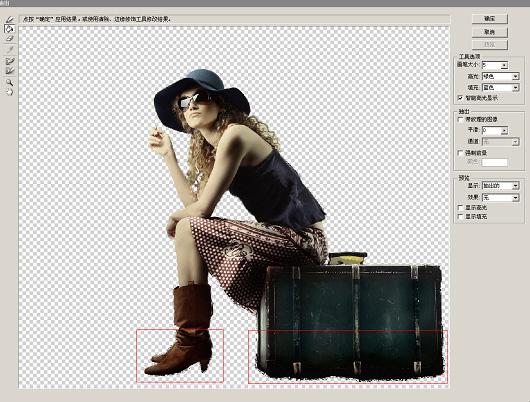
иҝҷе°ұиҰҒз”ЁеҲ°вҖңжё…йҷ�е·Ҙе…·вҖқе’ҢвҖңиҫ№зјҳдҝ®йҘ�е·Ҙе…·вҖқдәҶпјҢжё…йҷ�е·Ҙе…·е°ұжҳҜж©Ўзҡ®ж“ҰпјҢе°ҶдёҚжғіиҰҒзҡ„йғЁеҲҶж“ҰжҺүгҖӮиҫ№зјҳдҝ®йҘ�е·Ҙе…·ж•ҙеҘҪзӣёеҸҚпјҢжңүзҡ„ең°ж–№жҠ еӨҡдәҶпјҢеҸҜд»Ҙз”Ёе®ғжқҘжҒўеӨҚгҖ�
з”Ёжі•йғҪе’Ң画笔е·Ҙе…·дёҖж ·пјҢж¶Ӯе°ұиЎҢдәҶ~~~

Ok~ е…ЁйғҪдҝ®еҘҪдәҶпјҢзңӢдёӢжңҖеҗҺзҡ„ж•Ҳжһңеҗ§~~

е’Ӣж ·пјҢжҲ‘зҡ„ж–№жі•жҳҜдёҚжҳҜжҜ”й’ўз¬�е·Ҙе…·е•Ҙзҡ„з®ҖеҚ•е‘ўпј�
еңЁphotoshopеӯҰд№ иҝҮзЁӢдёӯпјҢжҲ‘们иҰҒеӨҡз”Ёз”Ёе…¶д»–зҡ„ж–№жі•и§ЈеҶідёҖдёӘй—®йўҳпјҢиҜҙдёҚе®ҡдјҡжңүжӣҙеӨҡзҡ„收иҺ·гҖӮеӨ§е®¶жңүй—®йўҳзҡ„иҜқпјҢжҲ‘йқһеёёж¬ўиҝҺдҪ е’ҢжҲ‘дёҖиө·дәӨжөҒгҖ�